Nếu bạn đang sở hữu một chiếc Steam Deck, hoặc đã cài đặt SteamOS lên các thiết bị cầm tay khác như Lenovo Legion Go hay ASUS ROG Ally, chắc hẳn bạn đã từng gặp phải tình trạng tải game vào thẻ nhớ SD cực kỳ chậm chạp. Tốc độ này đôi khi còn chậm hơn cả thời kỳ trước khi có băng thông rộng, khiến việc trải nghiệm trở nên vô cùng khó chịu. Vậy nguyên nhân là gì và làm thế nào để khắc phục?
Mặc dù chưa thể xác định chính xác lý do tại sao vấn đề này xảy ra, nhưng đây là một lỗi khá phổ biến mà nhiều người dùng đã gặp phải. May mắn thay, một giải pháp đã được chia sẻ rộng rãi trên các diễn đàn công nghệ trong nhiều năm qua, và giờ là lúc tinhoccongnghe.net mang đến cho độc giả Việt Nam hướng dẫn chi tiết nhất để giải quyết triệt để vấn đề tốc độ thẻ SD trên thiết bị SteamOS.
Không Phải Do Thẻ SD Của Bạn Bị Hỏng
Khi gặp phải hiệu suất ghi dữ liệu trên thẻ SD chậm chạp, nhiều người dùng thường nghĩ rằng thẻ của họ đã bị hỏng hoặc sắp hỏng. Đây là một phỏng đoán tự nhiên, đặc biệt khi bạn đã từng trải qua việc thẻ SD bị “chết” đột ngột trên các thiết bị khác, chẳng hạn như ASUS ROG Ally.
 Thiết bị chơi game cầm tay ASUS ROG Ally với hộp đựng và màn hình hiển thị game Horizon Zero Dawn, minh họa vấn đề hiệu suất tải game.
Thiết bị chơi game cầm tay ASUS ROG Ally với hộp đựng và màn hình hiển thị game Horizon Zero Dawn, minh họa vấn đề hiệu suất tải game.
Tuy nhiên, trong trường hợp này, mọi thứ lại khác. Ví dụ, sau khi cài đặt SteamOS lên Lenovo Legion Go, thẻ SD của tôi vẫn hoạt động bình thường chỉ vài phút trước đó. Nhưng ngay sau khi Steam tự động định dạng thẻ trong SteamOS, tốc độ tải game bỗng nhiên giảm thê thảm, gần như không thể sử dụng được. Tương tự, việc chuyển dữ liệu từ ổ SSD nội bộ sang thẻ SD lẽ ra phải đạt tốc độ hơn 100MB/s, nhưng thực tế chỉ là vài kilobytes mỗi giây, hoặc đôi khi có những đợt tăng tốc ngắn ngủi.
Rõ ràng, đã có lỗi xảy ra trong quá trình Steam định dạng thẻ nhớ SD, và đây chính là mấu chốt để chúng ta khắc phục vấn đề. Thẻ nhớ của bạn không hỏng, chỉ là nó đang được định dạng một cách không tối ưu bởi Steam.
 Thẻ nhớ microSD được gắn trong điện thoại, biểu tượng cho khả năng lưu trữ di động nhưng đôi khi gặp vấn đề về tốc độ.
Thẻ nhớ microSD được gắn trong điện thoại, biểu tượng cho khả năng lưu trữ di động nhưng đôi khi gặp vấn đề về tốc độ.
Cần Sao Lưu Dữ Liệu: Thẻ SD Sẽ Bị Xóa Sạch
Trước khi tiến hành các bước khắc phục, bạn cần hiểu rõ rằng chúng ta sẽ xóa toàn bộ dữ liệu hiện có trên thẻ SD. Điều này đồng nghĩa với việc tất cả các trò chơi, ứng dụng và mọi tập tin khác lưu trữ trên thẻ sẽ bị mất.
Tuy nhiên, nếu bạn đã bật tính năng đồng bộ hóa với Steam Cloud, dữ liệu lưu game (save data) của bạn sẽ an toàn. Việc định dạng lại thẻ SD thủ công là một sự đánh đổi xứng đáng: bạn có thể mất một ít thời gian để tải lại game, nhưng bù lại, tốc độ tải và ghi dữ liệu sau đó sẽ được cải thiện đáng kể, giúp trải nghiệm chơi game trên Steam Deck hoặc thiết bị SteamOS của bạn mượt mà hơn rất nhiều.
 Minh họa thiết bị Lenovo Legion Go với biểu tượng pin đầy, ám chỉ việc tối ưu hóa hiệu suất trên SteamOS.
Minh họa thiết bị Lenovo Legion Go với biểu tượng pin đầy, ám chỉ việc tối ưu hóa hiệu suất trên SteamOS.
Chuyển Sang Chế Độ Desktop (Desktop Mode)
Để định dạng thẻ SD thủ công và khắc phục các vấn đề về hiệu suất, chúng ta cần chuyển sang chế độ Desktop. Việc này khá đơn giản trên SteamOS. Bạn chỉ cần vào Menu > Power > Switch to Desktop.
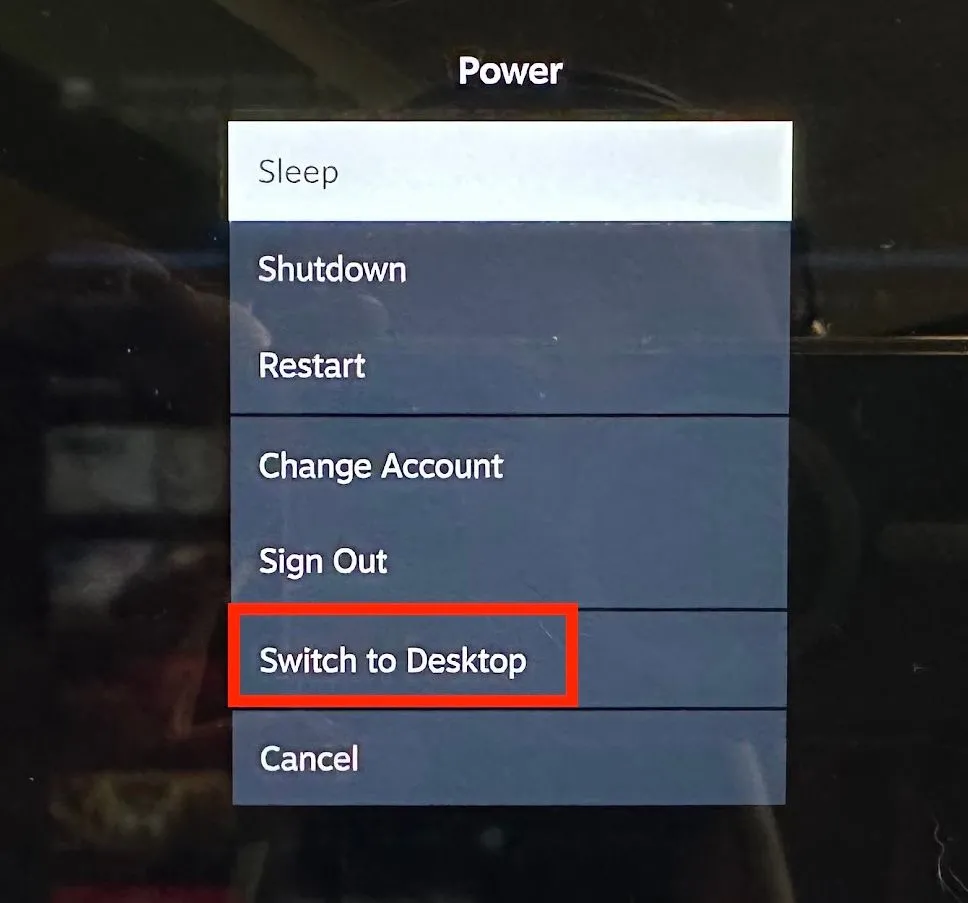 Giao diện SteamOS khi chuyển sang chế độ Desktop, hiển thị menu Power để người dùng truy cập các tùy chọn.
Giao diện SteamOS khi chuyển sang chế độ Desktop, hiển thị menu Power để người dùng truy cập các tùy chọn.
Thao tác này sẽ đưa bạn đến giao diện desktop KDE tiêu chuẩn của SteamOS. Nếu bạn không có chuột gắn ngoài, bạn có thể sử dụng cần analog bên phải để di chuyển con trỏ chuột. Nút cò phải (right trigger) hoạt động như một cú nhấp chuột trái, và nút cò trái (left trigger) hoạt động như một cú nhấp chuột phải. Bạn sẽ cần cả hai để thực hiện các bước tiếp theo.
Mở KDE Partition Manager
Sử dụng màn hình cảm ứng hoặc các điều khiển chuột mô phỏng, hãy kích hoạt nút launcher ở góc dưới bên trái màn hình. Sau đó, điều hướng đến System > KDE Partition Manager.
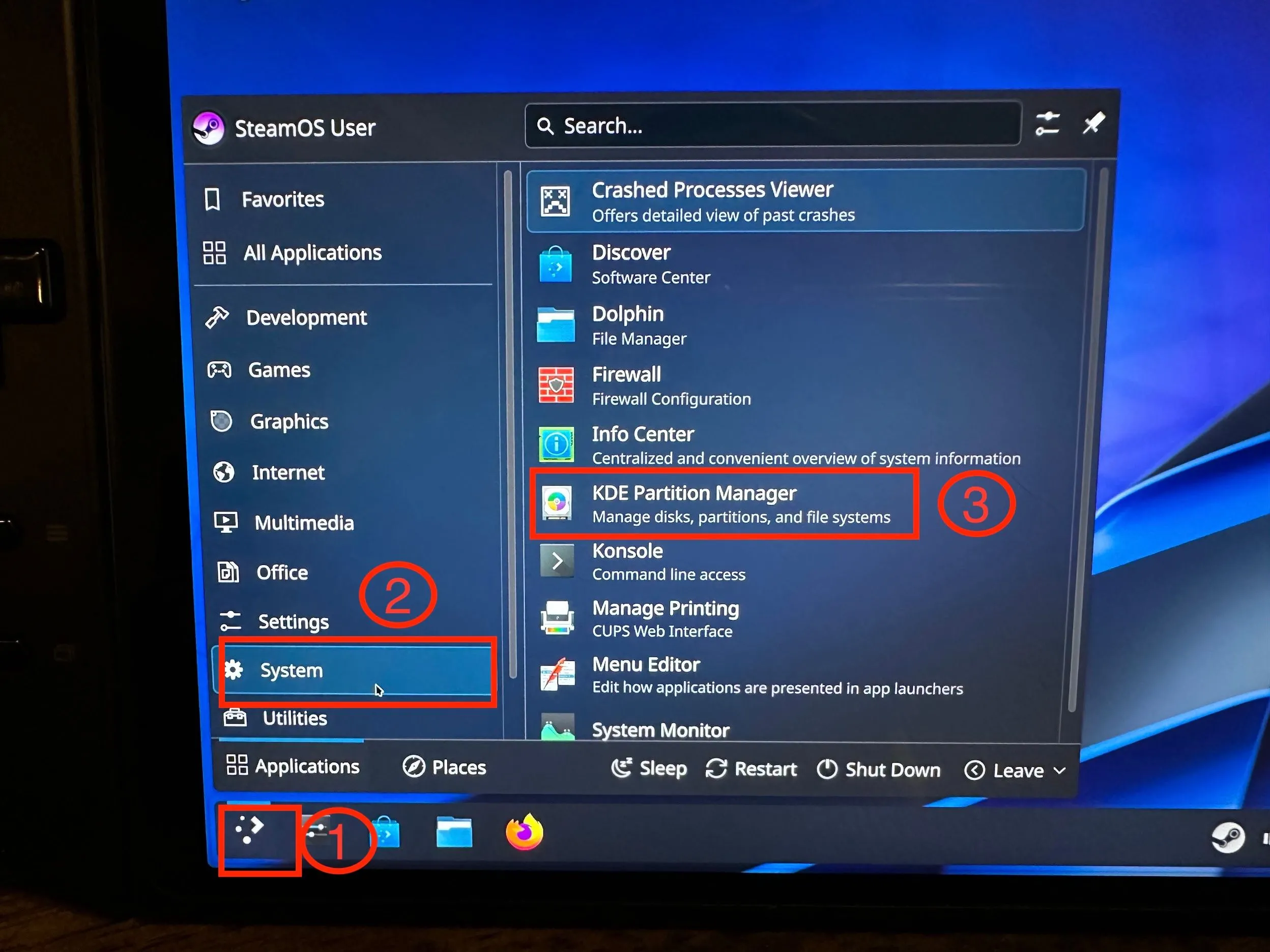 Màn hình ứng dụng quản lý phân vùng KDE Partition Manager trên SteamOS, sẵn sàng cho việc định dạng lại thẻ SD.
Màn hình ứng dụng quản lý phân vùng KDE Partition Manager trên SteamOS, sẵn sàng cho việc định dạng lại thẻ SD.
Thao tác này sẽ khởi chạy công cụ quản lý phân vùng, đây chính là nơi chúng ta sẽ định dạng lại thẻ nhớ SD.
Định Dạng Lại Thẻ SD Một Cách Cẩn Thận
Trong KDE Partition Manager, bạn sẽ thấy một danh sách các thiết bị được liệt kê ở khung bên trái. Giả sử thiết bị của bạn chỉ có một khe cắm thẻ SD, thì “mmcblk0” chính là thẻ SD. Nhấp vào nó và bạn sẽ thấy thông tin chi tiết về thẻ ở khung bên phải. Hãy kiểm tra kỹ dung lượng được báo cáo có khớp với thẻ của bạn hay không để đảm bảo bạn đang thao tác đúng thẻ.
 Giao diện KDE Partition Manager liệt kê các ổ đĩa và phân vùng, giúp người dùng xác định đúng thẻ SD (mmcblk0) để thực hiện thao tác.
Giao diện KDE Partition Manager liệt kê các ổ đĩa và phân vùng, giúp người dùng xác định đúng thẻ SD (mmcblk0) để thực hiện thao tác.
Cách hoạt động của công cụ quản lý phân vùng này cho phép chúng ta thiết lập một chuỗi các hành động mà không thay đổi bất cứ điều gì trên thẻ thực tế cho đến khi chúng ta nhấp vào “Apply”.
Đầu tiên, nhấp chuột phải vào phân vùng của thẻ SD trong khung bên phải, sau đó chọn “Unmount” từ menu ngữ cảnh.
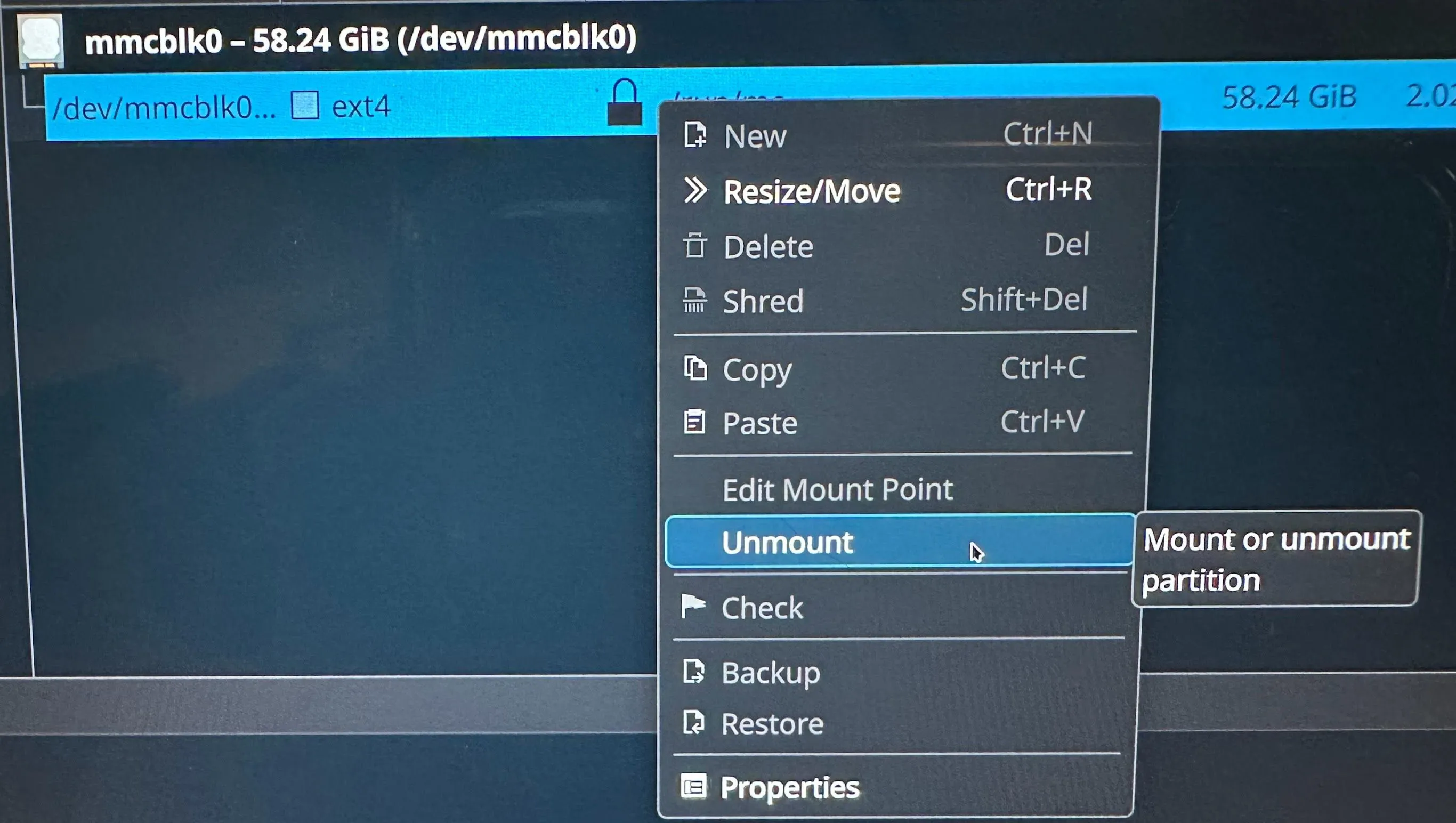 Tùy chọn "Unmount" trong menu ngữ cảnh của KDE Partition Manager, bước đầu tiên để chuẩn bị thẻ SD cho quá trình định dạng.
Tùy chọn "Unmount" trong menu ngữ cảnh của KDE Partition Manager, bước đầu tiên để chuẩn bị thẻ SD cho quá trình định dạng.
Sau khi Unmount, nhấp chuột phải vào phân vùng đó một lần nữa, và chọn “Delete”.
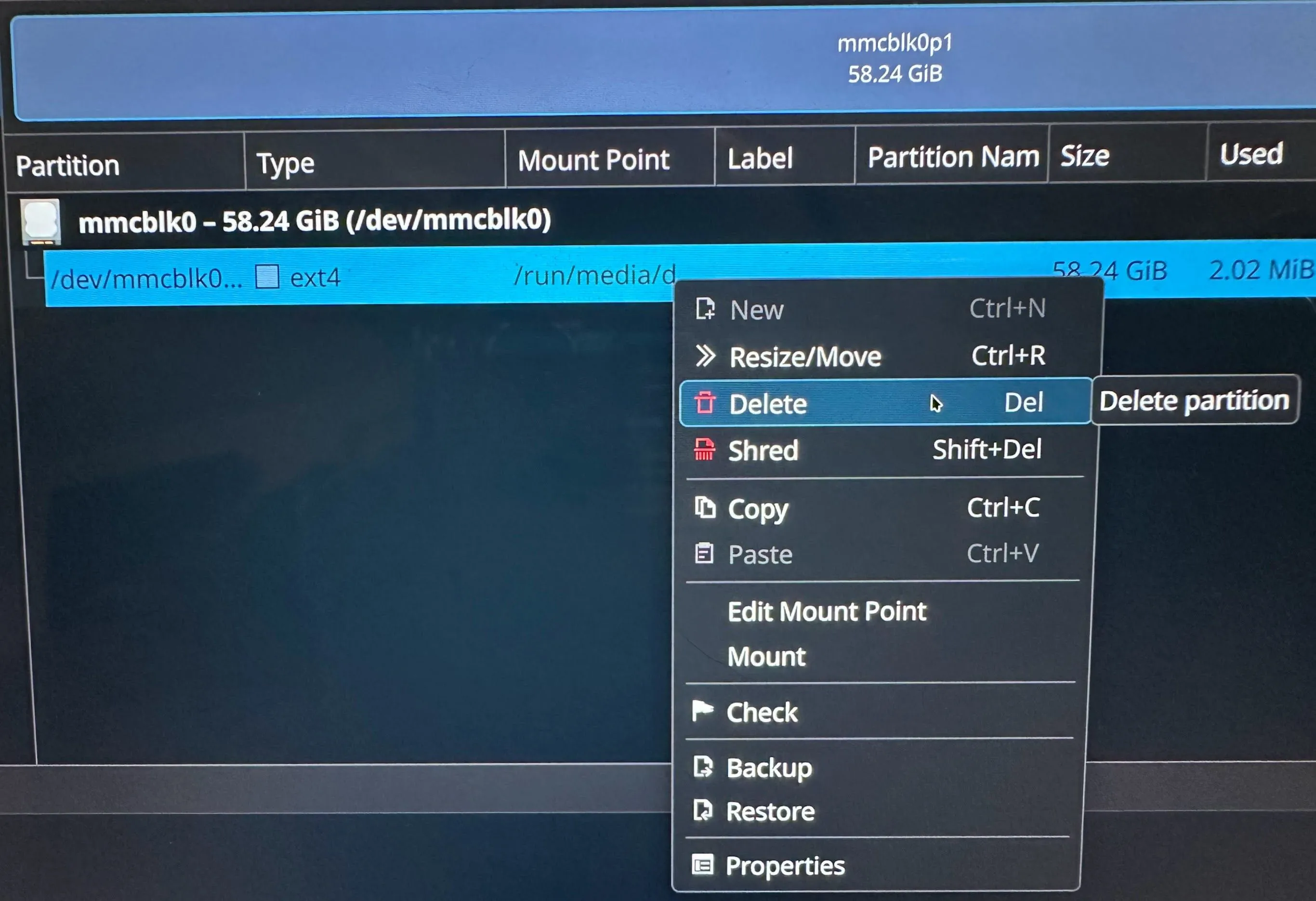 Thao tác "Delete" phân vùng trên KDE Partition Manager, xóa bỏ cấu trúc dữ liệu cũ trên thẻ nhớ để tạo phân vùng mới.
Thao tác "Delete" phân vùng trên KDE Partition Manager, xóa bỏ cấu trúc dữ liệu cũ trên thẻ nhớ để tạo phân vùng mới.
Bây giờ, nhấp chuột phải vào khoảng trống đã bị xóa nơi phân vùng cũ từng tồn tại, và chọn “New” từ menu ngữ cảnh.
 Cửa sổ tạo phân vùng mới trong KDE Partition Manager, cho phép thiết lập loại hệ thống tệp và các thông số khác cho thẻ SD.
Cửa sổ tạo phân vùng mới trong KDE Partition Manager, cho phép thiết lập loại hệ thống tệp và các thông số khác cho thẻ SD.
Trong hộp thoại hiện ra, mở menu thả xuống “File system” và chọn “ext4”. Đây là định dạng hệ thống tệp tối ưu cho Linux và SteamOS.
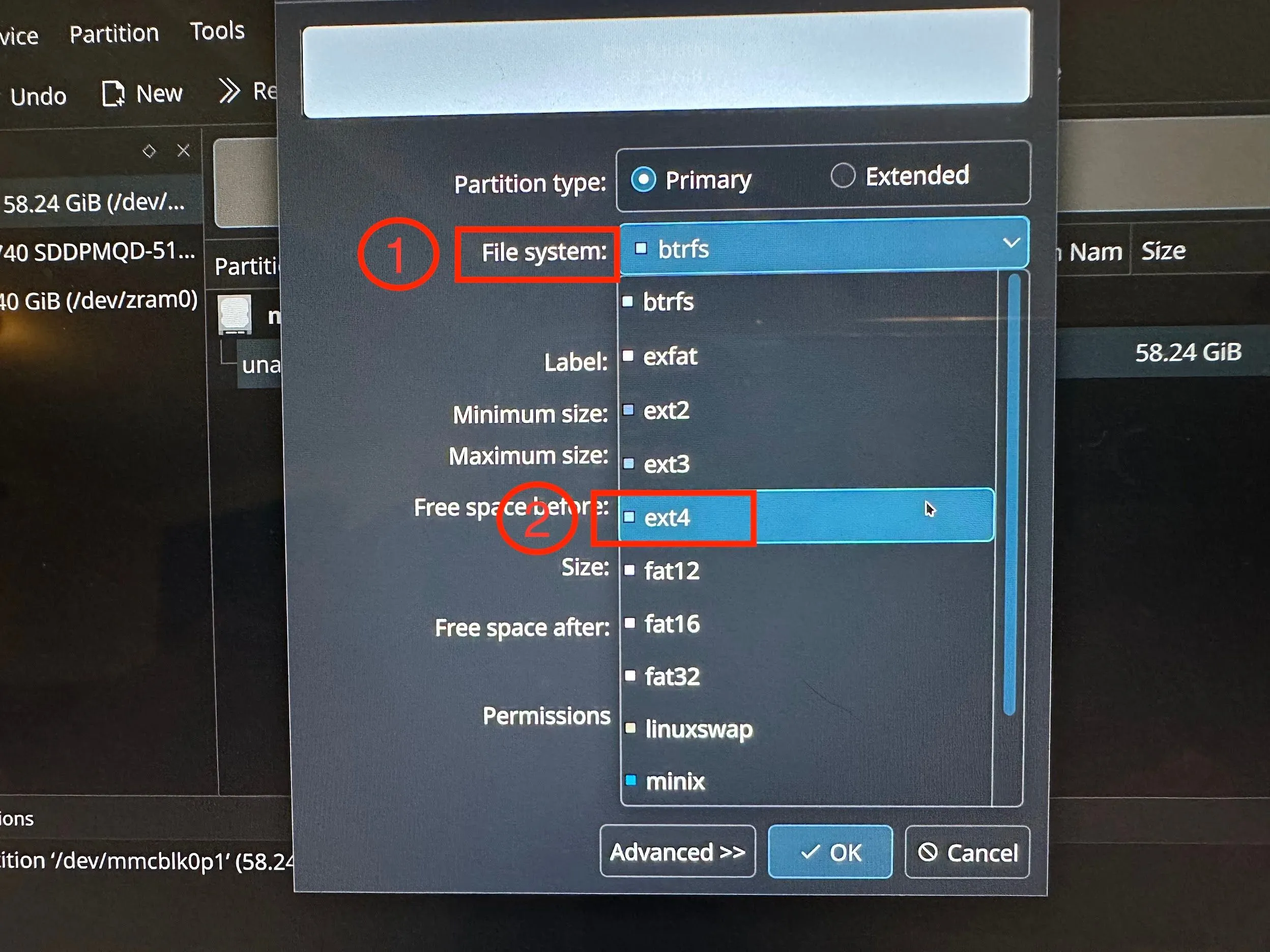 Lựa chọn hệ thống tệp ext4 cho phân vùng mới trong KDE Partition Manager, định dạng tối ưu cho SteamOS.
Lựa chọn hệ thống tệp ext4 cho phân vùng mới trong KDE Partition Manager, định dạng tối ưu cho SteamOS.
Sau khi hoàn tất, nhấp vào “OK” và sau đó chọn “Apply” ở phía trên bên trái của cửa sổ quản lý phân vùng.
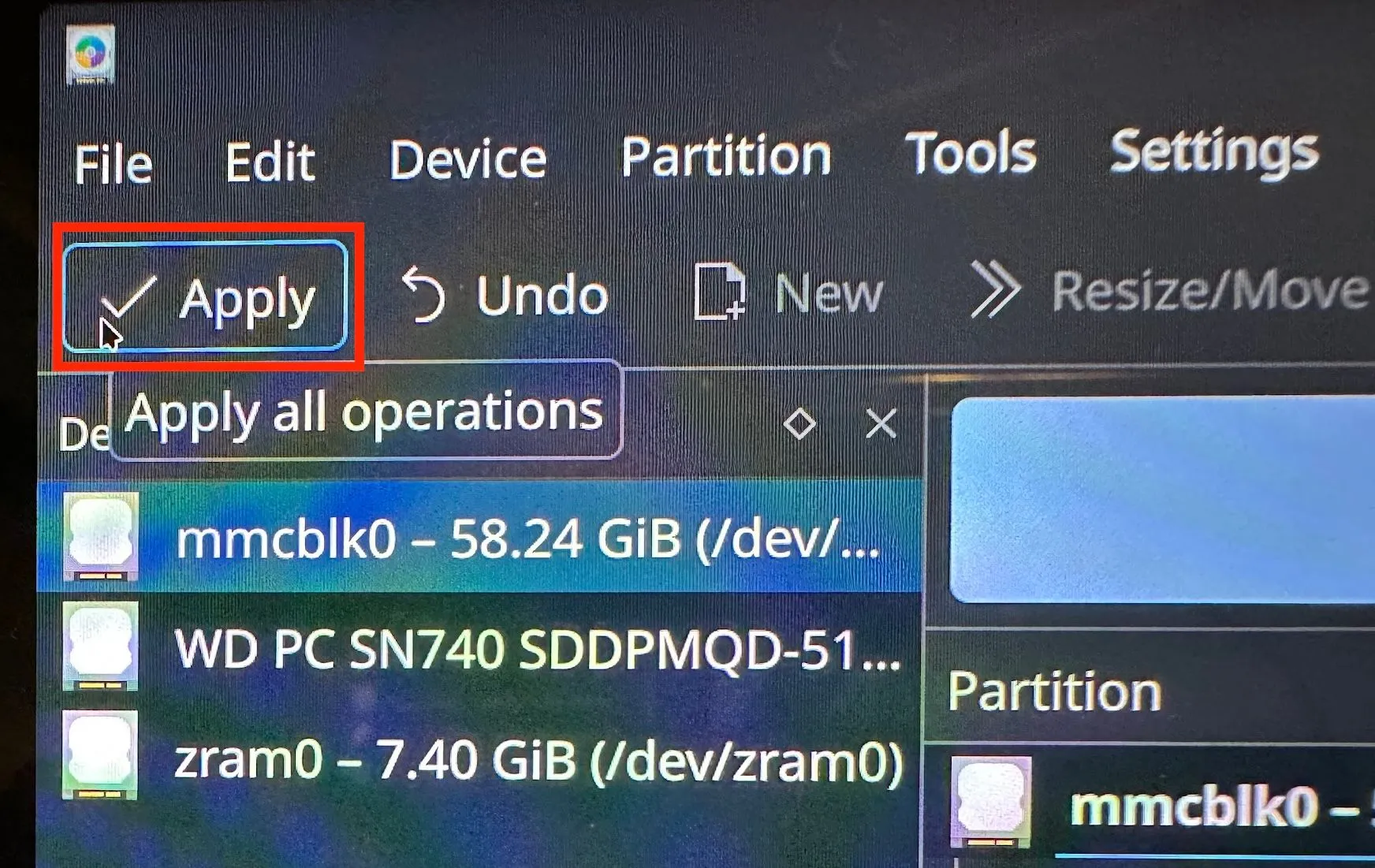 Nút "Apply" trong KDE Partition Manager để xác nhận và thực hiện các thao tác định dạng thẻ SD đã được thiết lập.
Nút "Apply" trong KDE Partition Manager để xác nhận và thực hiện các thao tác định dạng thẻ SD đã được thiết lập.
Bạn sẽ thấy một cửa sổ xác nhận hỏi xem bạn có thực sự muốn áp dụng các thao tác đang chờ xử lý hay không. Nhấp vào “Apply Pending Operations”. Khi quá trình hoàn tất, bạn sẽ thấy một cửa sổ thông báo rằng một ổ đĩa mới đã được chèn vào. Nhấp vào “Mount and Open”.
Bây giờ bạn có thể thoát khỏi mọi ứng dụng và quay lại màn hình desktop. Tại đây, nhấp đúp vào biểu tượng “Return to Gaming Mode” trên màn hình nền.
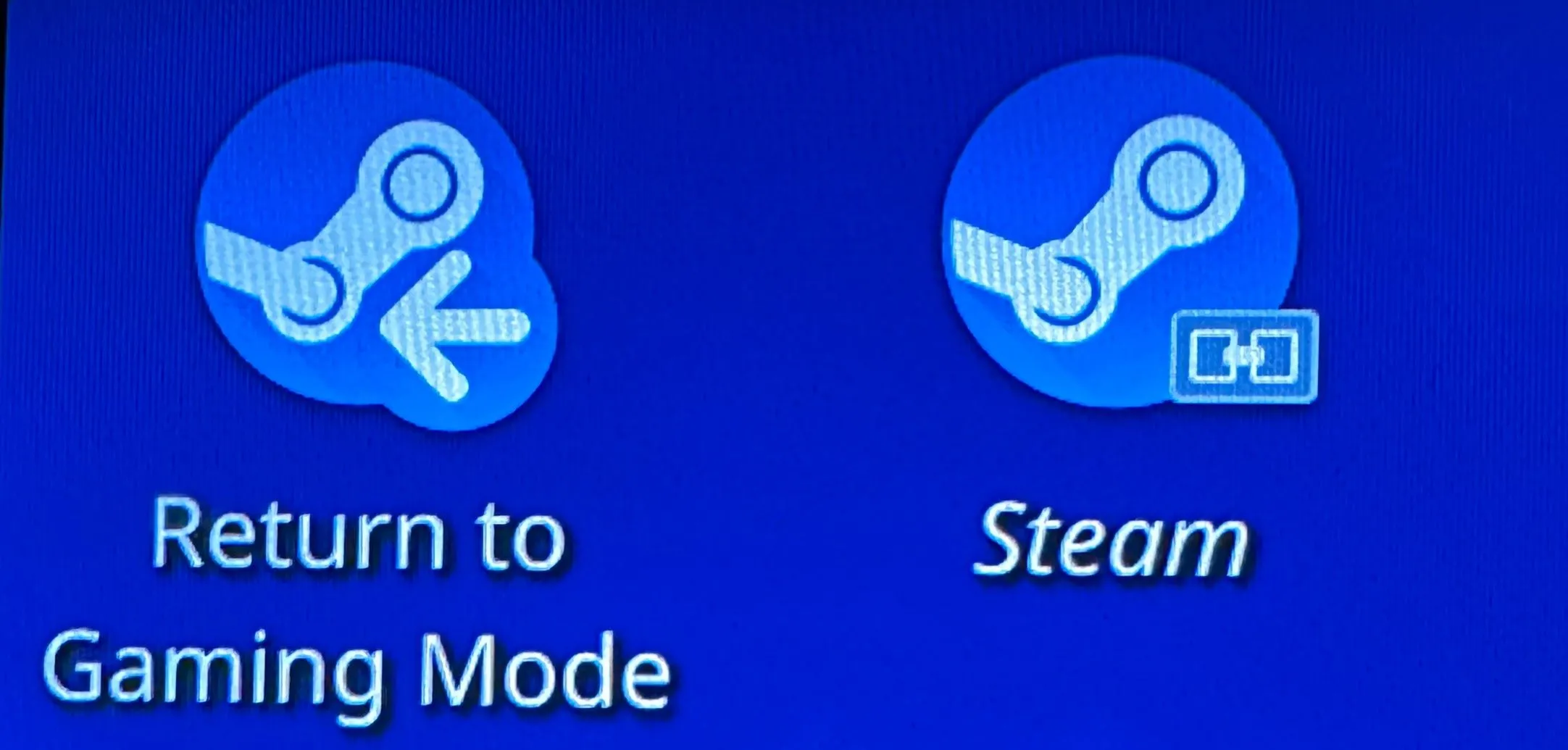 Biểu tượng "Return to Gaming Mode" trên màn hình Desktop của SteamOS, giúp người dùng trở về giao diện chơi game chính.
Biểu tượng "Return to Gaming Mode" trên màn hình Desktop của SteamOS, giúp người dùng trở về giao diện chơi game chính.
Quay Lại Steam và Định Dạng Lại Lần Cuối
Khi đã trở lại chế độ chơi game (Gaming Mode), hãy điều hướng đến trang Storage qua Menu > Settings > Storage, sau đó chọn thẻ SD. Bạn sẽ thấy một lời nhắc để định dạng lại thẻ. Đơn giản chỉ cần nhấn “Y” trên tay cầm của bạn và chờ quá trình định dạng hoàn tất sau khi xác nhận. Quá trình này có thể mất một thời gian tùy thuộc vào dung lượng của thẻ SD.
Nếu quá trình thành công, bạn sẽ thấy một biểu tượng ngôi sao vàng xuất hiện bên cạnh mục thẻ SD trên trang Storage. Đây là dấu hiệu cho thấy thẻ đã được định dạng đúng cách và sẵn sàng hoạt động với hiệu suất tối ưu.
 Người dùng đang cầm Steam Deck để chơi game, minh họa trải nghiệm chơi game mượt mà sau khi tối ưu tốc độ thẻ SD.
Người dùng đang cầm Steam Deck để chơi game, minh họa trải nghiệm chơi game mượt mà sau khi tối ưu tốc độ thẻ SD.
Tận Hưởng Tốc Độ Tải Game Vượt Trội
Bây giờ, hãy thử cài đặt một trò chơi vào thẻ SD của bạn. Nếu mọi thứ diễn ra suôn sẻ, bạn sẽ thấy tốc độ tải đạt mức tối đa của kết nối internet hoặc tốc độ tối đa mà thẻ SD của bạn có thể đạt được, tùy theo giới hạn nào thấp hơn.
Chúng tôi không thể đảm bảo rằng phương pháp này sẽ giải quyết được mọi trường hợp tải chậm, nhưng nó đã phát huy hiệu quả trên mọi thẻ SD mà chúng tôi đã thử nghiệm. Rõ ràng, việc Steam tự động định dạng thẻ gây ra hiệu suất kém, và việc định dạng lại thủ công là giải pháp hữu hiệu. Mặc dù lý do chính xác vẫn chưa được Valve công bố hay khắc phục triệt để trong các bản cập nhật, nhưng phương pháp này chắc chắn sẽ giúp thẻ SD của bạn đạt tốc độ tải game nhanh như chớp.
Hy vọng rằng, với hướng dẫn chi tiết từ tinhoccongnghe.net, thẻ nhớ SD trên Steam Deck hoặc thiết bị SteamOS của bạn giờ đây đã có thể hoạt động hết công suất, mang lại trải nghiệm chơi game liền mạch và không gián đoạn. Hãy thử nghiệm và chia sẻ kết quả của bạn trong phần bình luận bên dưới!